Как искать информационные листы
Поиск информации на The Rehab Lab прост. Чтобы найти информационный лист, сначала войдите в систему на The Rehab Lab и введите ваше имя пользователя и пароль на экране входа. После входа в систему, The Rehab Lab загрузит экран поиска упражнений.
Теперь, нажмите на вкладку ИНФОРМАЦИОННЫЕ ЛИСТЫ в верхней части экрана (между вкладками УПРАЖНЕНИЯ и ПРОГРАММЫ). Это отобразит ЭКРАН ПОИСКА ИНФОРМАЦИОННЫХ ЛИСТОВ.

1. Выберите базу данных информационных листов для поиска
Первая линия параметров поиска, которую вы увидите, это флажки ВЫБРАТЬ БАЗУ ДАННЫХ. По умолчанию выбрана база данных THE REHAB LAB (обратите внимание, что в флажке отображается зеленая галочка). Это означает, что результаты поиска будут показывать только те информационные листы из базы данных информационных листов The Rehab Lab, которые соответствуют вашим критериям поиска.
Чтобы также искать информационные листы, которые вы добавили в свою пользовательскую базу данных информационных листов, выберите базу данных МОИ ПОЛЬЗОВАТЕЛЬСКИЕ ИНФОРМАЦИОННЫЕ ЛИСТЫ (при выборе в флажке появится зеленая галочка).
Если вы хотите только искать информационные листы, которые вы добавили в вашу пользовательскую базу данных информационных листов (и исключить информационные листы The Rehab Lab из поиска), снимите флажок с базы данных THE REHAB LAB (при снятии галочка исчезнет из флажка) и выберите базу данных МОИ ПОЛЬЗОВАТЕЛЬСКИЕ ИНФОРМАЦИОННЫЕ ЛИСТЫ.

2. Введите название
Нажатие кнопки ПОИСК сейчас отобразит все информационные листы в выбранной базе данных в таблице результатов поиска. Вы можете дополнительно уточнить поиск, введя название информационного листа в текстовое поле ПОИСК ПО НАЗВАНИЮ.
Примечание: если ваш поиск не дает достаточно информационных листов, попробуйте ограничить поиск по названию до одного слова.
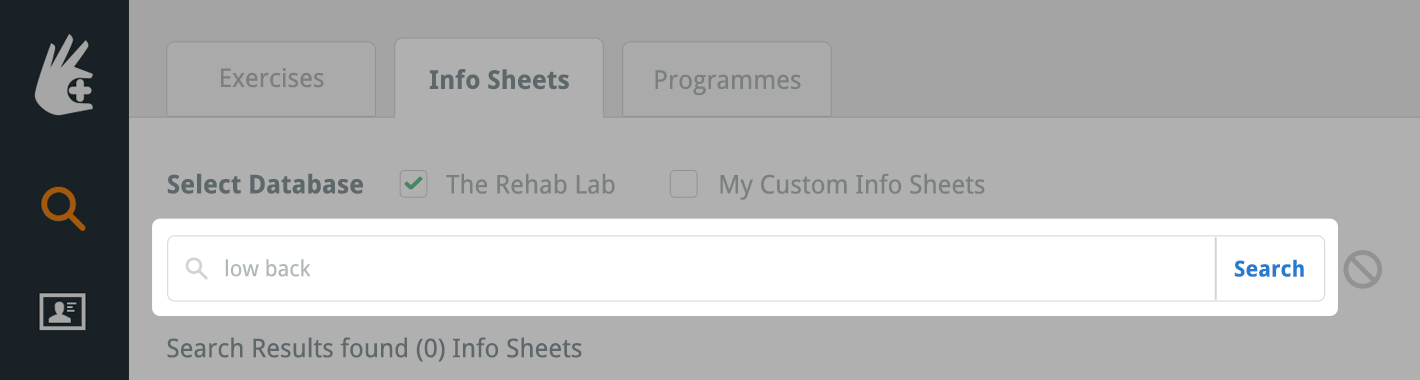
3. Теперь вы готовы искать
Нажмите кнопку ПОИСК (или просто нажмите клавишу ввода/возврата на клавиатуре).

Информационные листы, соответствующие вашим критериям поиска, будут отображены в таблице результатов поиска. Количество результатов поиска отображается над таблицей результатов поиска.
Таблица результатов поиска отображает название информационного листа, подзаголовок, дату его создания (это относится только к пользовательским информационным листам) и СТОЛБЕЦ ДЕЙСТВИЙ, который содержит 4 кнопки действий (удалить: для удаления ваших пользовательских информационных листов; быстрая печать: узнайте больше здесь; предварительный просмотр информационного листа (или редактировать для пользовательских информационных листов) и кнопку добавить (+) информационный лист.

4. Добавьте информационный лист в вашу программу
Чтобы добавить желаемый информационный лист в вашу новую программу, нажмите зеленую кнопку ДОБАВИТЬ ИНФОРМАЦИОННЫЙ ЛИСТ В ПРОГРАММУ (значок зеленого плюса в СТОЛБЦЕ ДЕЙСТВИЙ), или, на настольном компьютере, просто перетащите строку таблицы в КОЛОНКУ СОДЕРЖАНИЯ ПРОГРАММЫ справа от экрана.

Чтобы предварительно просмотреть информационный лист, нажмите кнопку ПРЕДВАРИТЕЛЬНЫЙ ПРОСМОТР ИНФОРМАЦИОННОГО ЛИСТА (значок синей страницы в СТОЛБЦЕ ДЕЙСТВИЙ).
После того как ваш информационный лист был добавлен в КОЛОНКУ СОДЕРЖАНИЯ ПРОГРАММЫ справа от экрана, вы можете изменить информационный лист по своему усмотрению. Нажмите здесь, чтобы узнать, как вносить изменения в информационный лист

Теперь вы готовы создать новый реабилитационный раздаточный материал
Теперь вы можете начать создавать новый реабилитационный раздаточный материал. Чтобы ознакомиться с другими связанными руководствами, выберите опцию из меню СВЯЗАННЫЕ РУКОВОДСТВА справа от экрана.